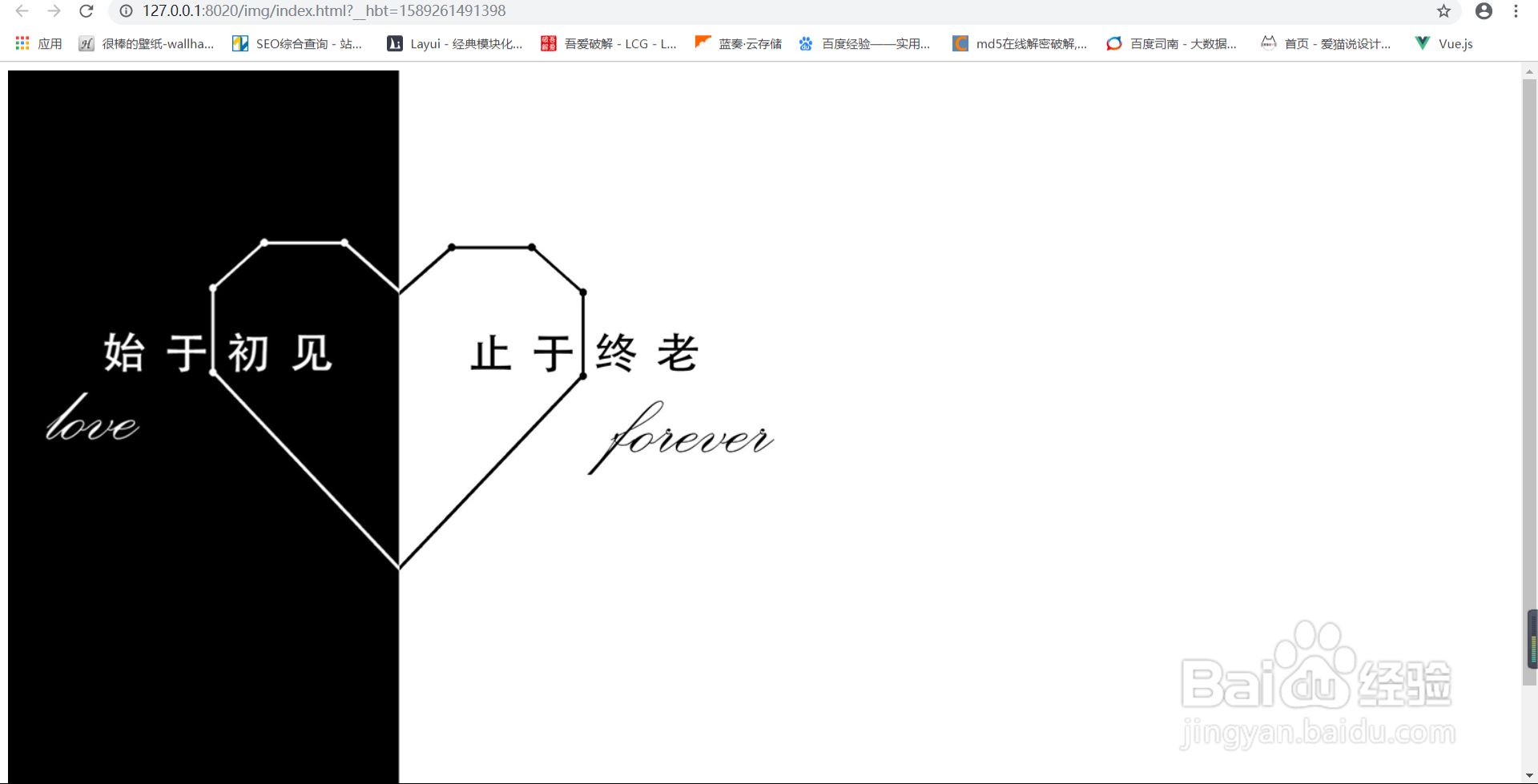1、打开电脑,运行HBuilder,如图所示
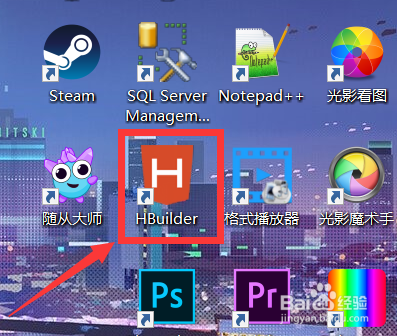
2、找到项目,点击项目,如图所示

3、在项目内,点击index.html的文件,如图所示
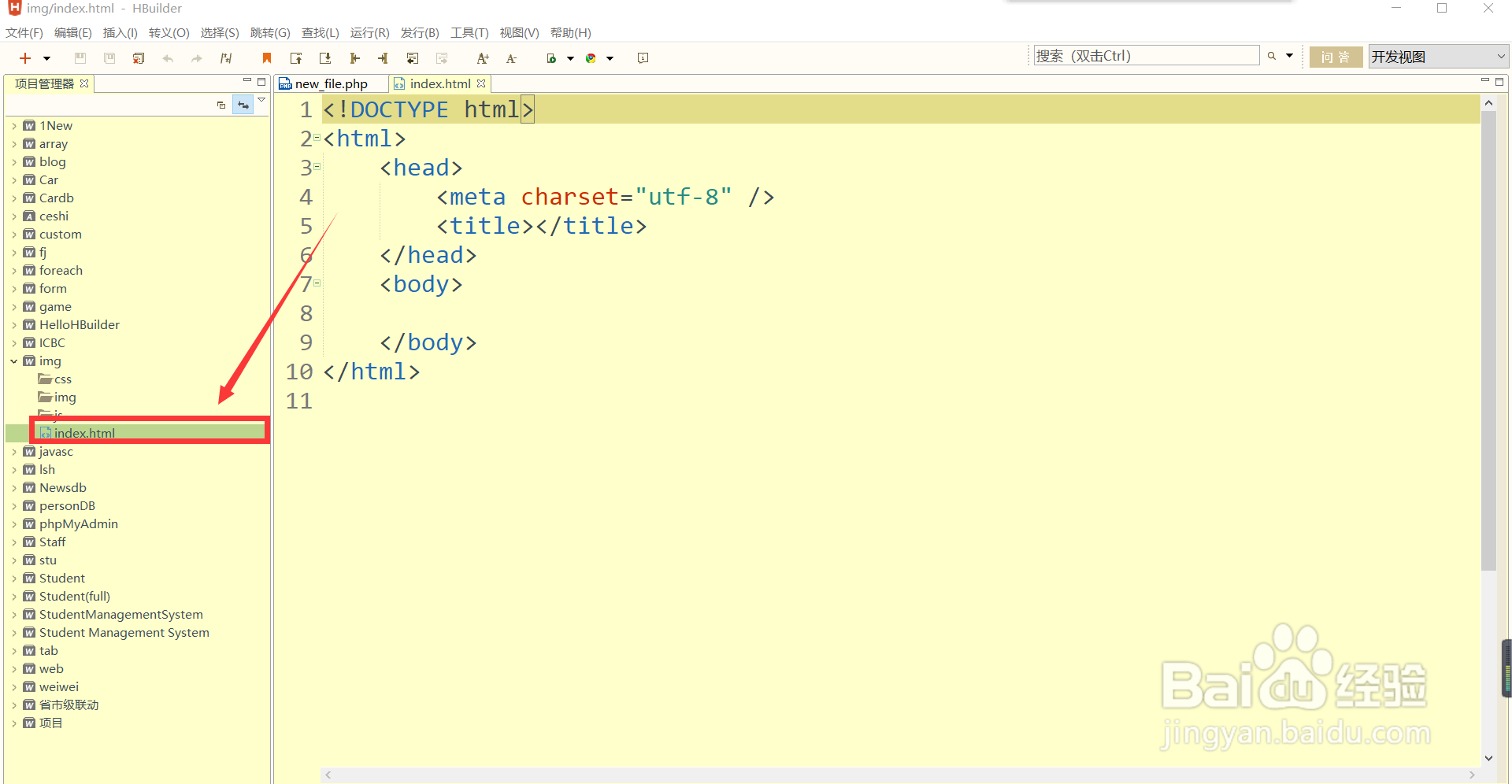
4、在右侧body内写下<img src=""/>的代码,如图所示
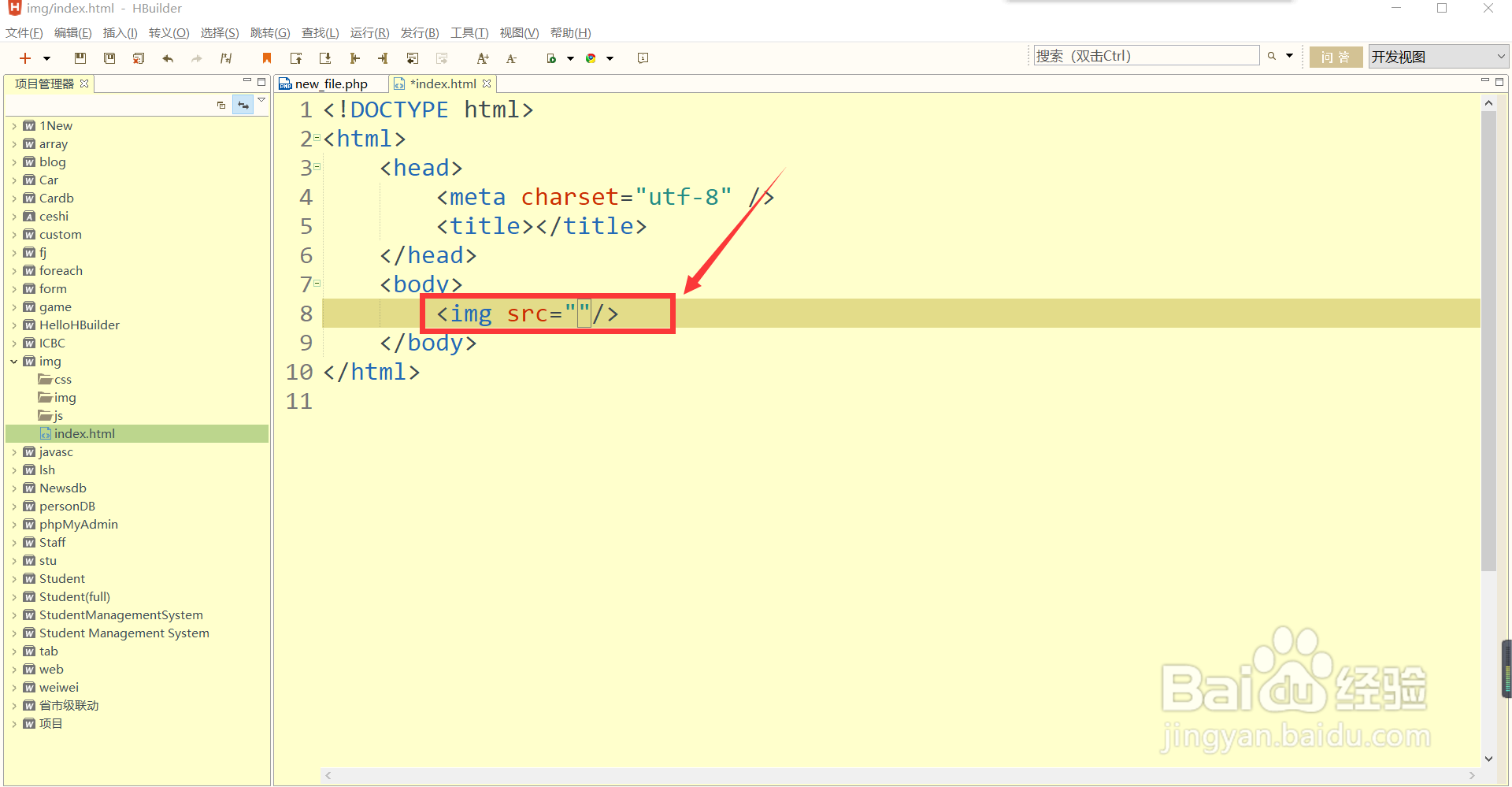
5、紧接着填写图片路径,如图所示
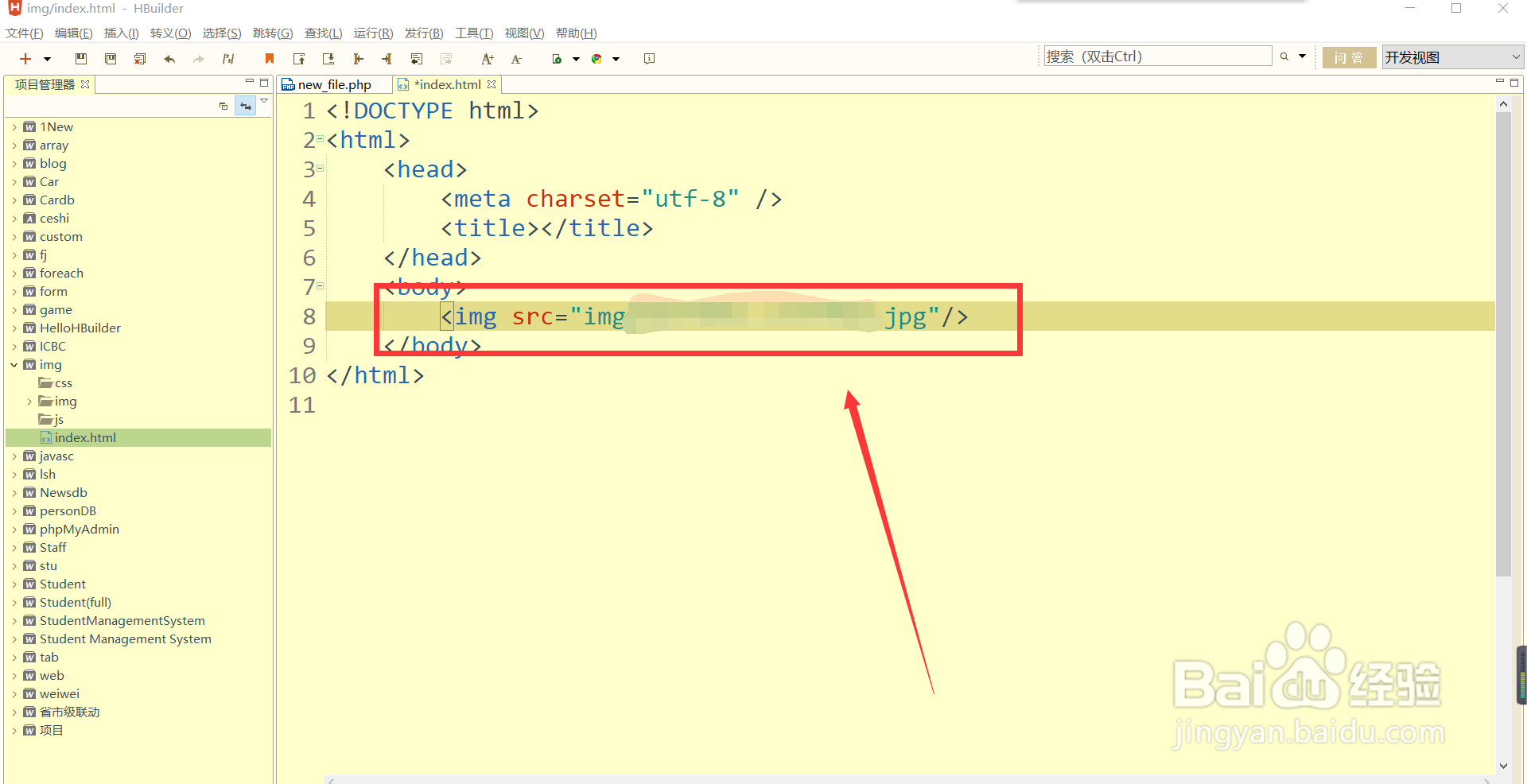
6、填写好路径后,Crtl+S保存,点击上方的浏览器,如图所示
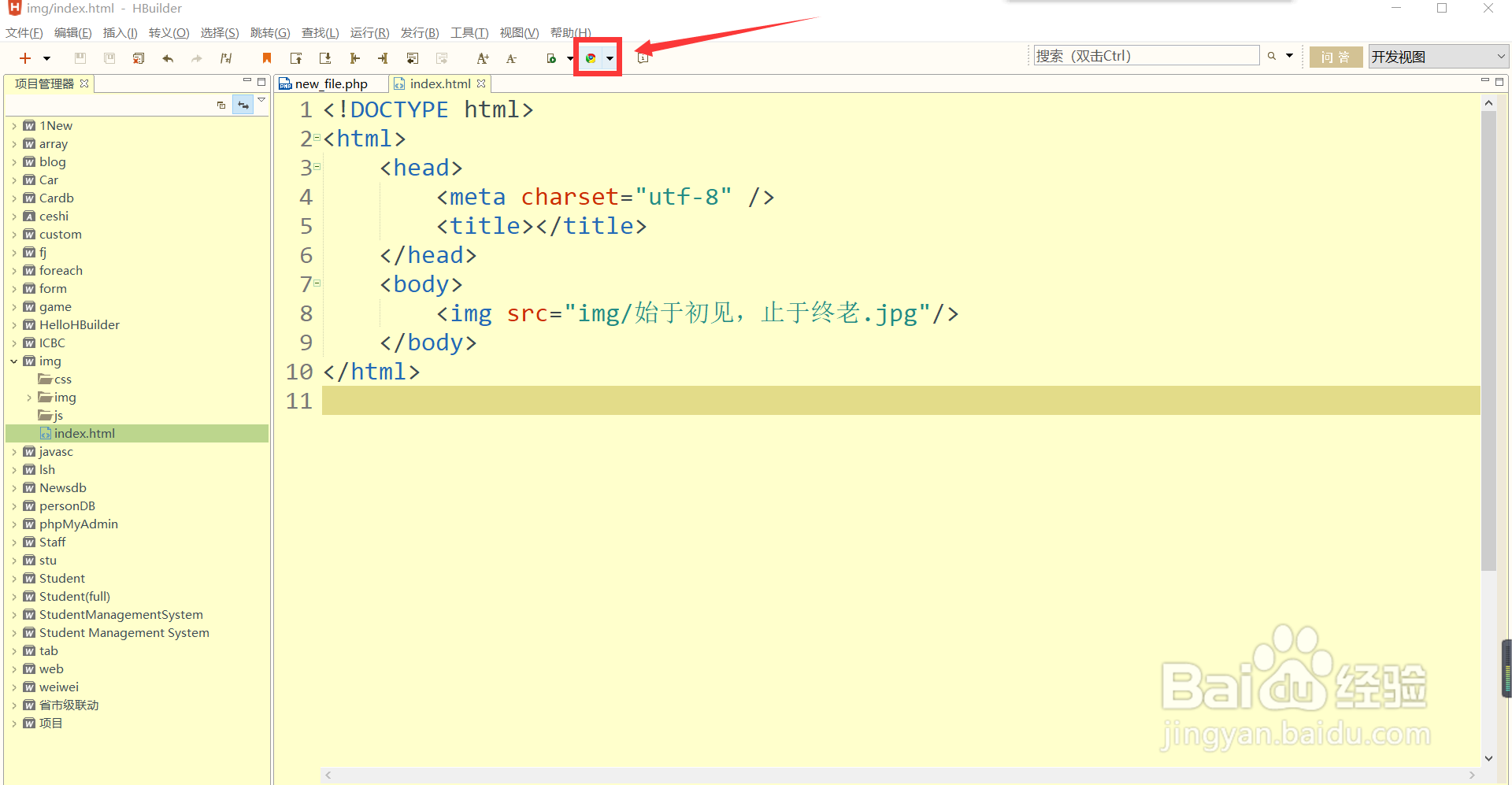
7、在浏览器中,显示出来即可,如图所示
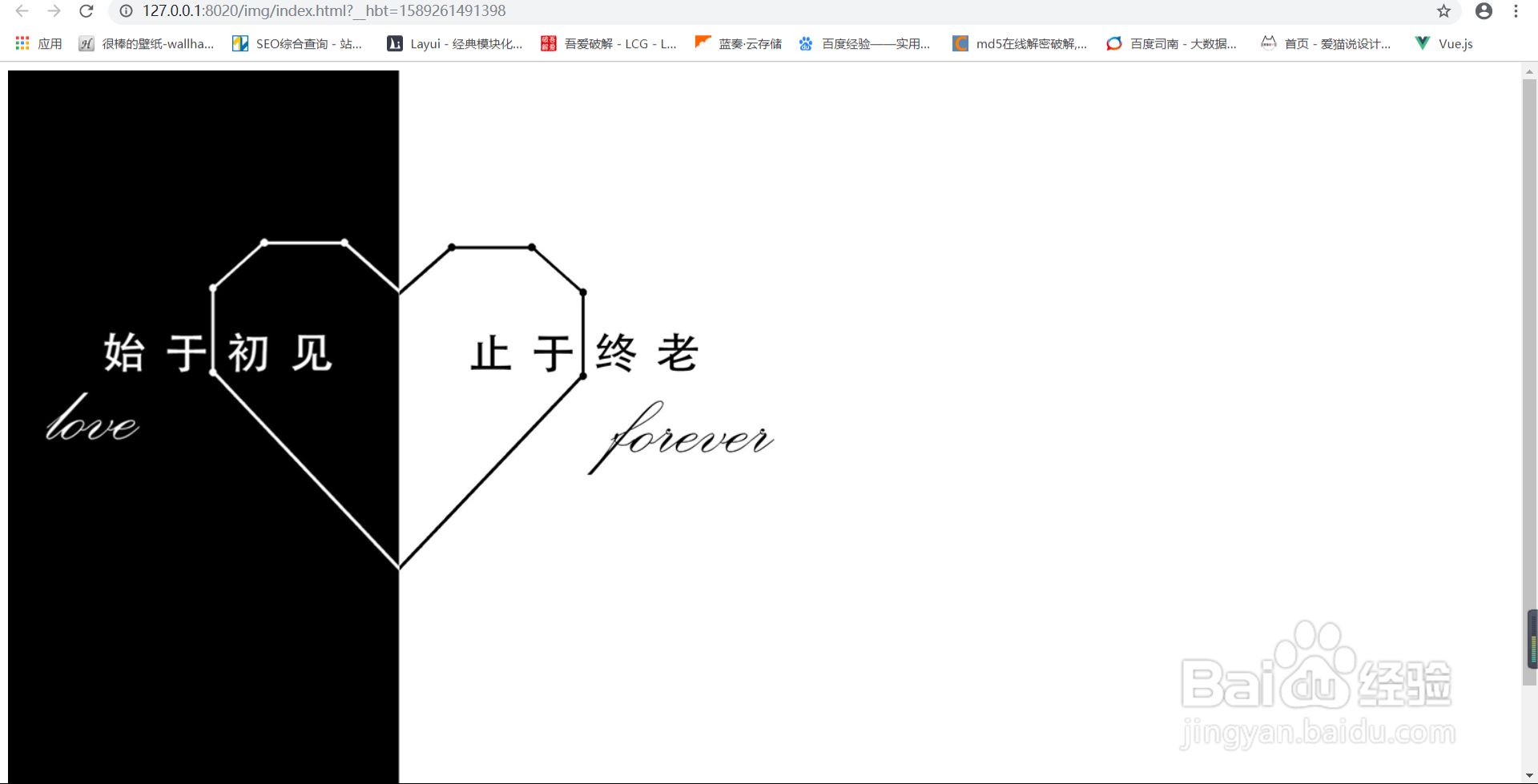
1、打开电脑,运行HBuilder,如图所示
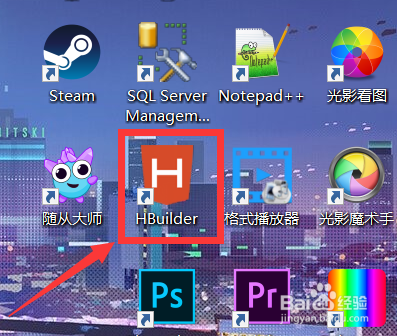
2、找到项目,点击项目,如图所示

3、在项目内,点击index.html的文件,如图所示
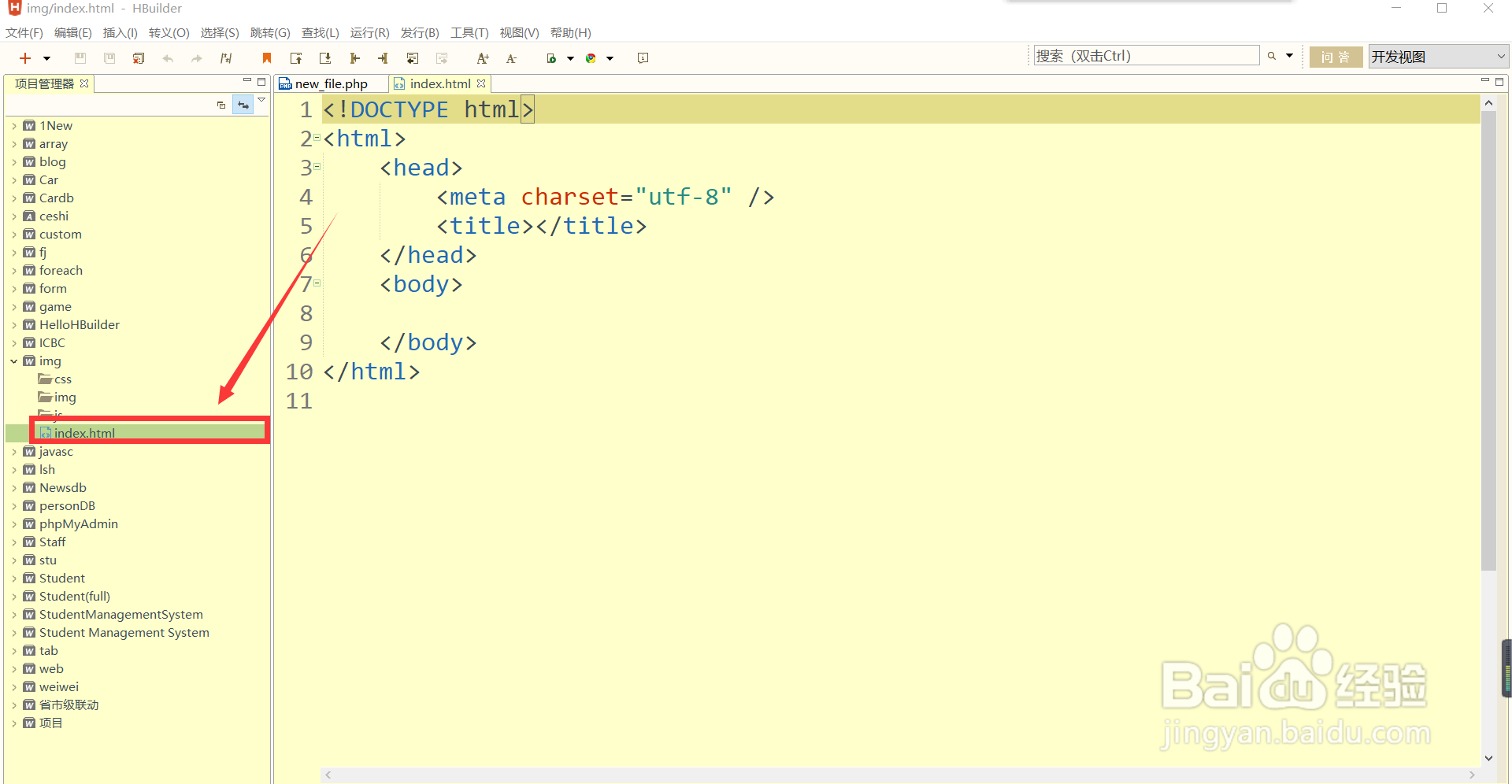
4、在右侧body内写下<img src=""/>的代码,如图所示
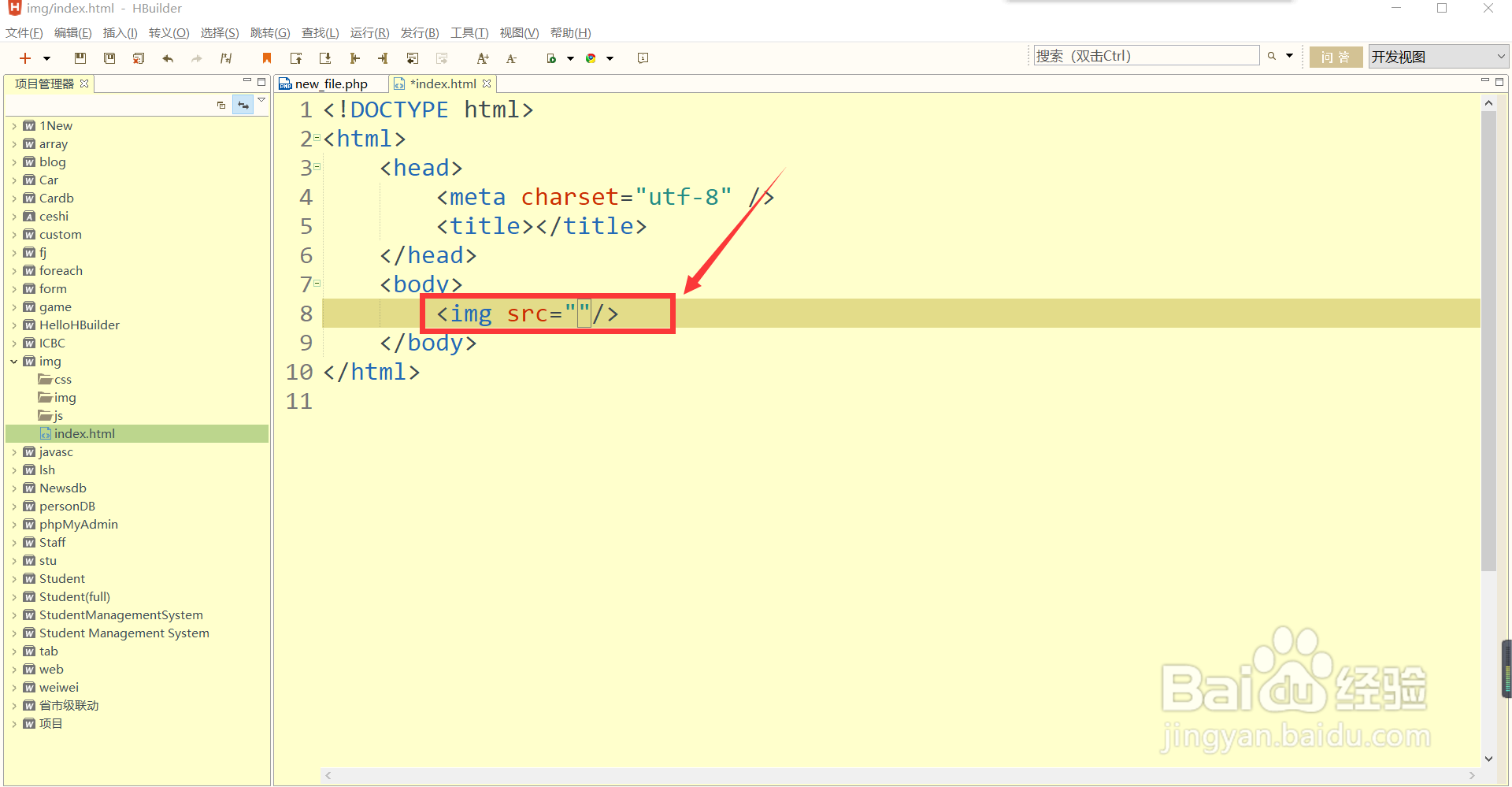
5、紧接着填写图片路径,如图所示
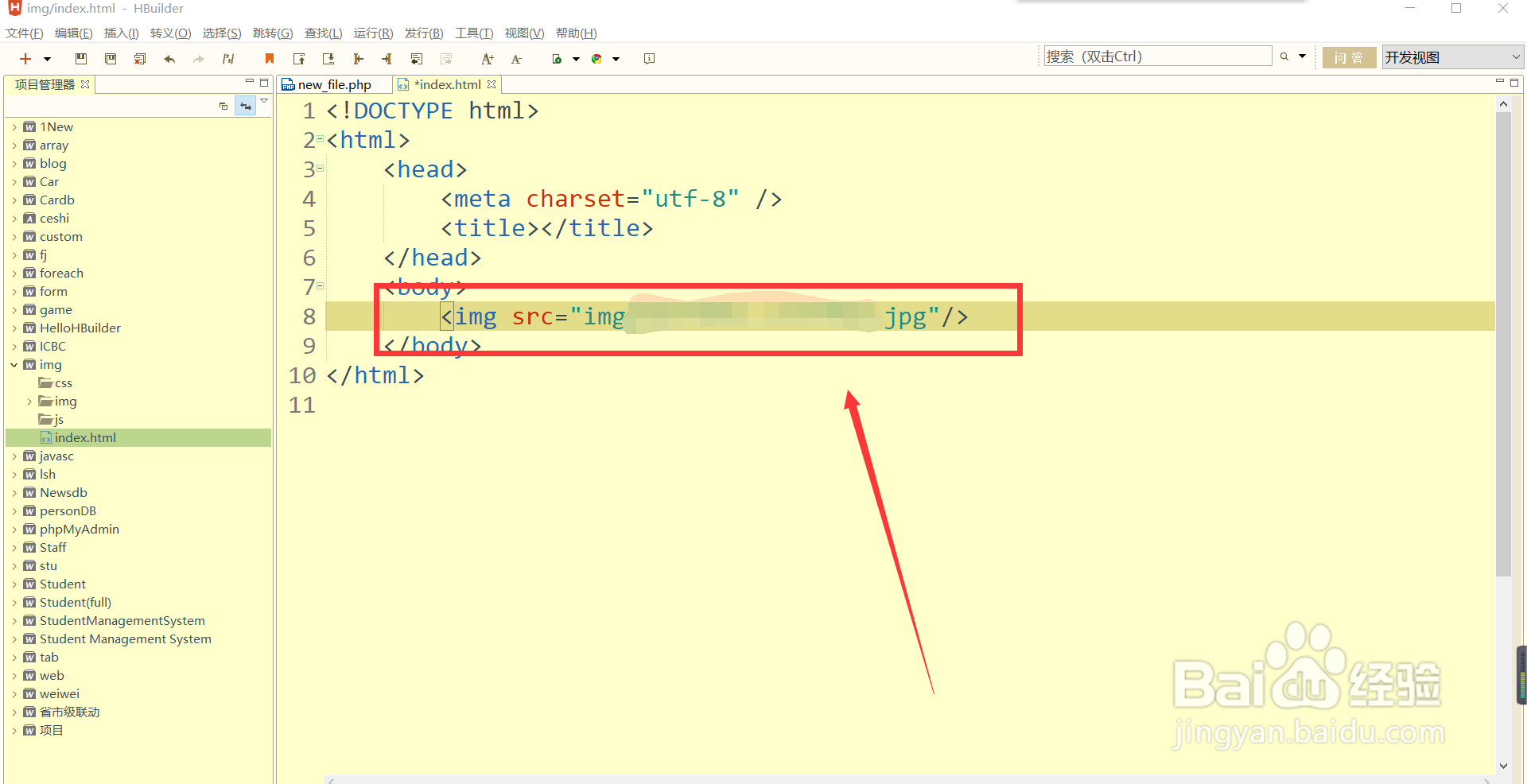
6、填写好路径后,Crtl+S保存,点击上方的浏览器,如图所示
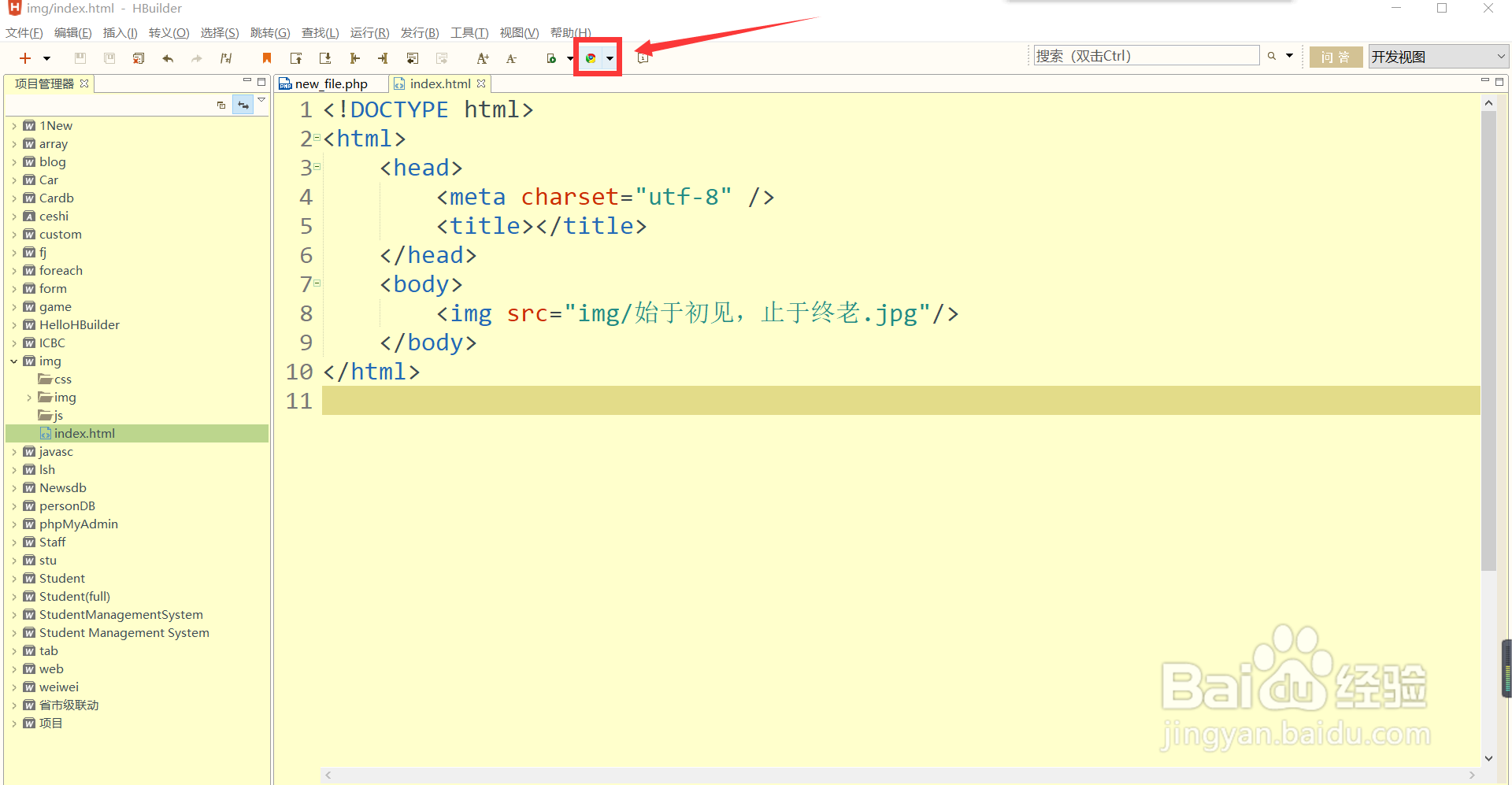
7、在浏览器中,显示出来即可,如图所示